
Ažurirano AOMEI PE Builder: Izgradite vlastiti Windows 10 LiveDisk Build

AOMEI PE Builder: kakav program
PE Builder je besplatni program AOMEI-a namijenjen promociji drugih proizvoda tvrtke u razvoju, ali istovremeno nosi stvarne, nesporne prednosti. Uz PE Builder, LiveDisk je stvoren s dva glavna AOMEI proizvoda - Backupper i Partition Assistant Standart - i nekim pomoćnim alatima. No glavna značajka ove metode dobivanja softvera za pokretanje programa za oživljavanje računala, a ujedno i razlog zašto LiveDisk nije postavljen na web stranici AOMEI kao gotova ISO slika, jest mogućnost dodavanja prilagođenog prijenosnog softvera na disk. Mi, prijatelji, moći ćemo sastaviti vlastiti "živi" disk i uključiti u njega upravo ono što nam treba - naše programe, naše mape i datoteke.
Osnova "live" PE Builder diska je WinPE - jako oborena gradnja redovnog sustava Windows. Program može generirati WinPE iz okruženja trenutne verzije operativnog sustava. tj ako LiveDisk kreiramo u sustavu Windows 7, dobivamo ga na osnovu oduzete verzije sustava 7, a unutar Windows 8.1 - na osnovi oduzete verzije 8.1.
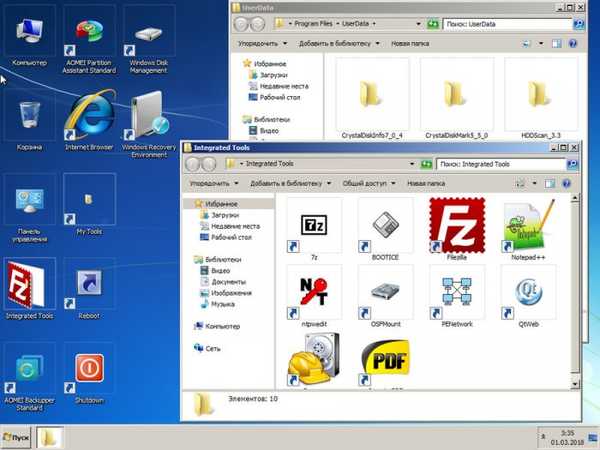
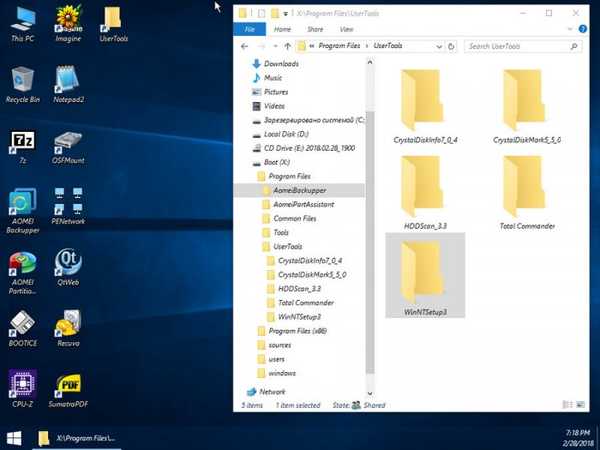
dostojanstvo
Sposobnost stvaranja LiveDisk-a svojim sadržajem glavna je, ali ne i jedina prednost AOMEI PE Builder-a. Ovaj program također: • Apsolutno legalan način za nabavku "uživo" diska. U početku je na brodu LiveDisk dostupan samo besplatni softver. To znači da Roskomnadzor ili bilo koja druga struktura koja brani autorska prava licenciranih programera neće sutra pokriti web mjesto za preuzimanje programa. • Softver koji prolazi provjeru sigurnog pokretanja. Prilikom dizanja medija s AOMEI PE Builder u BIOS-u modernih uređaja, ne morate onemogućavati protokol sigurnog pokretanja Secure Boot koji softver provjerava autentičnost. • Način za stvaranje USB flash pogona koji se može pokrenuti kompatibilan je s uobičajenim BIOS-om i UEFI BIOS-om. PE Builder nudi tri scenarija za dovršetak postupka stvaranja "živog" diska - pakiranja u ISO sliku, paljenja optičkog diska i spajanja na prijenosni flash pogon. U potonjem slučaju stvara se pokretački USB flash pogon s kojeg možete pokrenuti računalo s bilo kojom vrstom BIOS-a. • Rješenje za vlasnike malih flash pogona. Na izlazu programa dobiva se ISO datoteka malih veličina - 400-500 MB. Ako se ovaj volumen ne poveća dodavanjem nepotrebnog softvera i napuštanjem zadanih programa koji se isporučuju, LiveDisk se zajedno s Windows instalacijskim postupkom može smjestiti u multi-boot flash pogon od 4 GB.
preuzimanje
Na službenoj web stranici AOMEI, na stranici za preuzimanje programa PE Builder https://www.aomeitech.com/pe-builder.html, pronalazimo dvije vrste njegovog instalacijskog programa: jedan bez programa AOMEI Backupper i Partition Assistant koji je uključen na disk, a drugi s onima , Izabrat ću zadnju opciju za preuzimanje, jer često radim s upraviteljem sigurnosnih kopija i diskova s AOMEI.
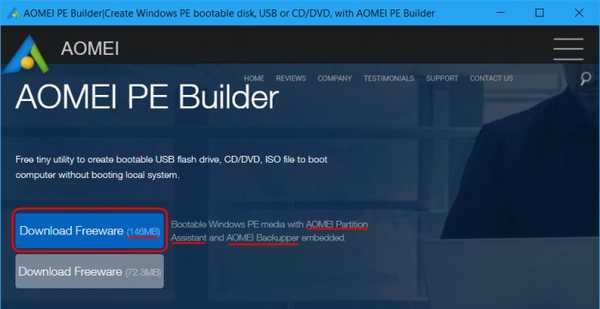
Sastav LiveDisk-a
Od standardnih alata operativnog sustava na LiveDisk-u možemo pristupiti samo Exploreru, naredbenom retku i notepadu. U procesu stvaranja diska, možete dodati takav softver treće strane: • Bootice Boot Editor; • Preglednik QtWeb; • program upravljanja mrežom PENetwork; • program za dijagnostiku računalnih komponenti CPU-Z; • program za oporavak izbrisanih nakon čišćenja recuva košarice podataka; • Archiver 7-Zip; • program za montiranje slika diska OSFMount; • Zamislite preglednik slika; • čitač PDF, ePub, DjVu, XPS, itd. Sumatra PDF formata; • Upravitelj datoteka Q-Dir; • Pronađi sve podatke.
Prilikom stvaranja diska u korist vašeg prijenosnog softvera možete odbiti bilo koji od ovih programa. Pa, prijatelji, pogledajmo PE Builder u akciji.
Stvorite LiveDisk
Pokrenite program, kliknite "Dalje".
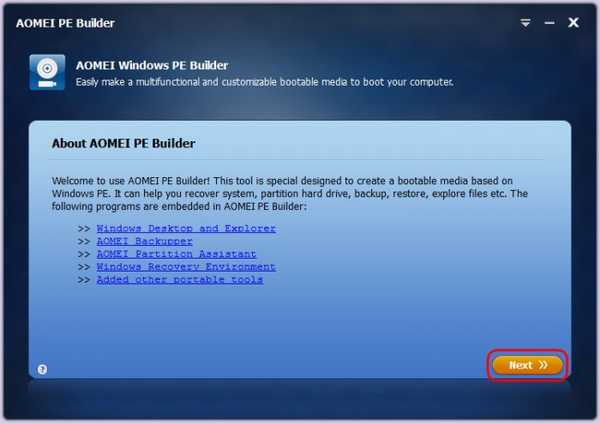
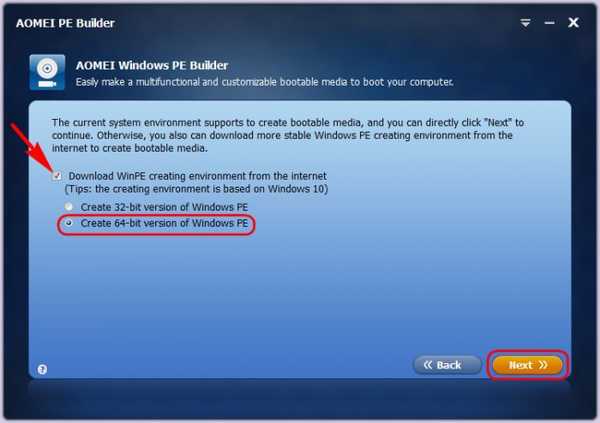
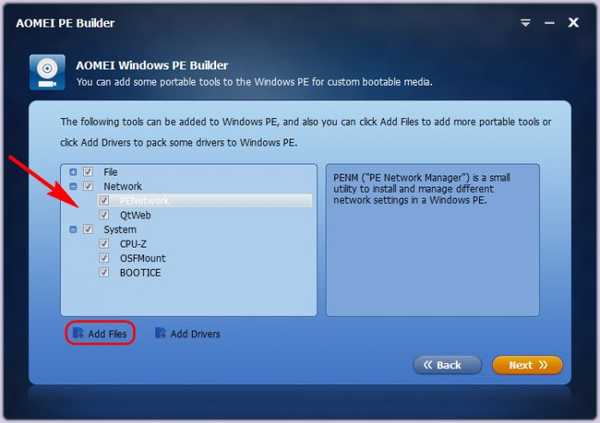
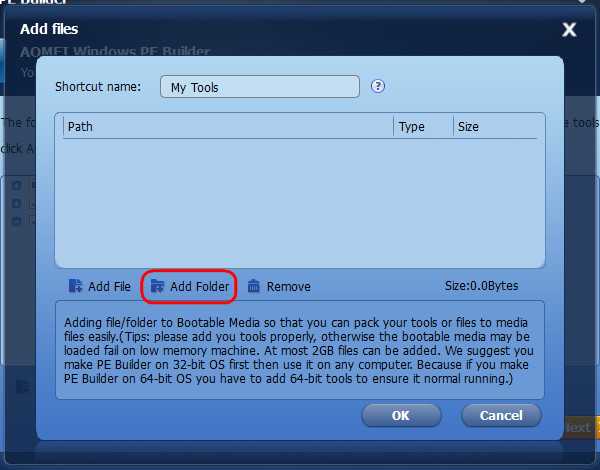
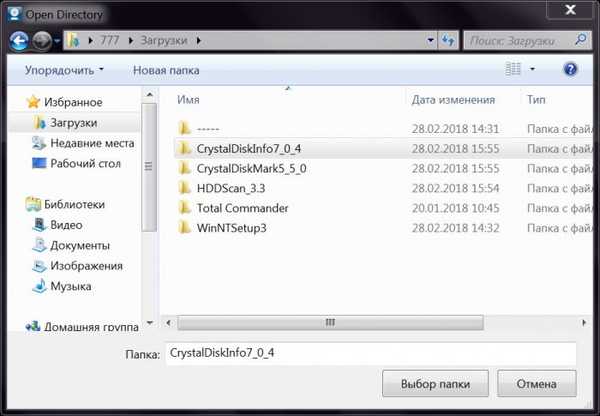
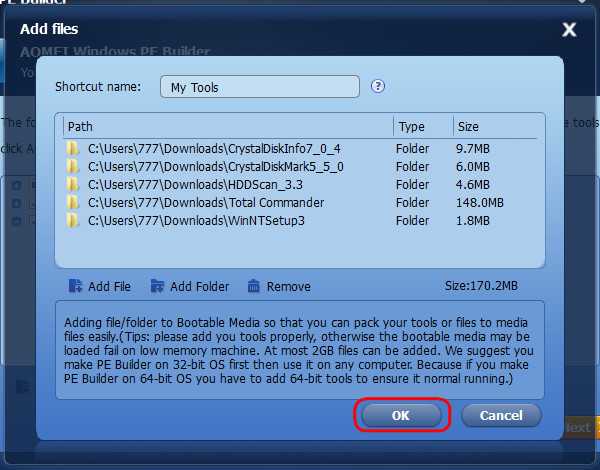
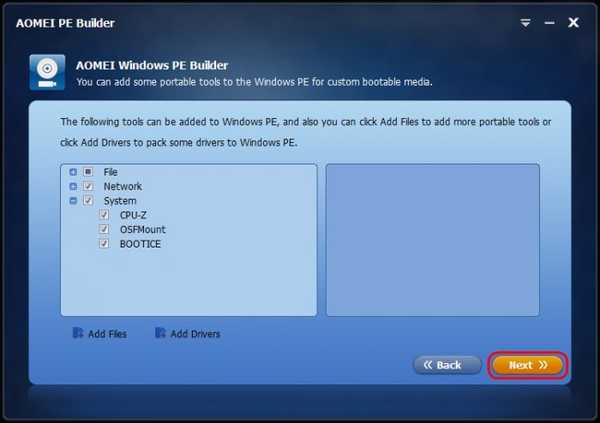
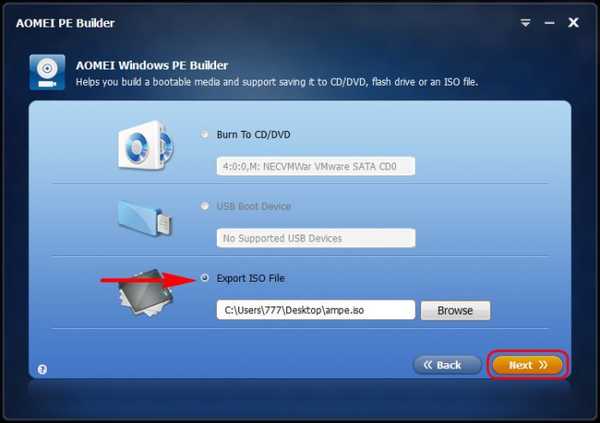
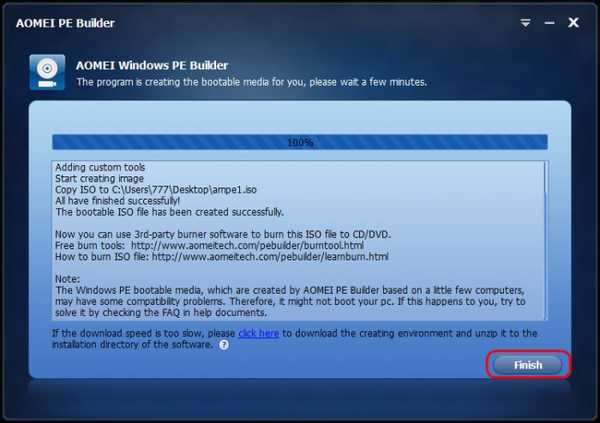
LiveDisk AOMEI PE Builder iz tvrtke Remontcompa.Ru
Prijatelji, možete preuzeti gotovu ISO sliku ažurirane LiveDisk AOMEI PE Builder na temelju WinPE 10. I samo je napišite na USB flash pogon koristeći WinSetupFromUSB ili Rufus. Posebno za vas, čitatelje stranice Remontcompa.Ru, pripremio sam skup s Russified AOMEI Backupper, Partition Assistant i WinNTSetup 3. Na našoj web stranici nalazi se još jedan vrlo koristan Live CD od Sergeja Streleca i mislim da neće biti suvišan u vašoj kolekciji.
Oznake članaka: LiveDisk AOMEI Backupper AOMEI Partition Assistant











